Was tun, wenn FonePaw erkennt mein Gerät nicht
08. 02. 2021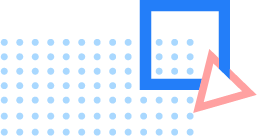
FonePaws Produkten gelten immer als beliebte Hilfsmittel im Bereich von Mobile-Lösungen. Wie alle andere Softwares, im Einsatz ist eine stabile und dauerhafte Gerät-Verbindung grundsätzlich. Aber Fehler können manchmal passieren. Doch keine Panik! Ein kurzer Überblick über die folgenden Tipps und Tricks wird Ihnen Stunden sparen.
# FonePaw für iOS
Zuerst sollten Sie feststellen, dass Ihre iTunes und FonePaw iPhone Datenrettung (opens new window) auf die neueste Version aktualisiert sind. Wenn das Problem noch vorhanden ist, sind hier einige Methoden zum Versuch:
- Starten Sie Ihr iPhone neu.
- Trennen Sie die Verbindung zwischen iPhone und PC. Dann schließen Sie Ihr iPhone wieder an dem PC.
- Wechseln Sie das USB-Port.
- Aktualisieren Sie das Apple Geräte USB Treiber (opens new window) und Apple Mobile Device Support (opens new window).
- Wenn Ihr iPhone von anderem PC erkannt wird, können Sie dann FonePaw für iOS an diesem PC installieren und Ihr iPhone/iPad/iPod mit diesem PC verbinden.
# FonePaw für Android
Stecken Sie Ihren USB-Kabel wieder ein.
Wählen Sie den richtigen Modus für die USB-Verbindung. Wenn Sie Ihr Android Handy mit PC verbinden, streichen den Bildschirm von oben nach unten. Wählen Sie dann den Verbindungsmodus Datei übertragen (MTP) oder Bilder übertragen (PTP) aus.
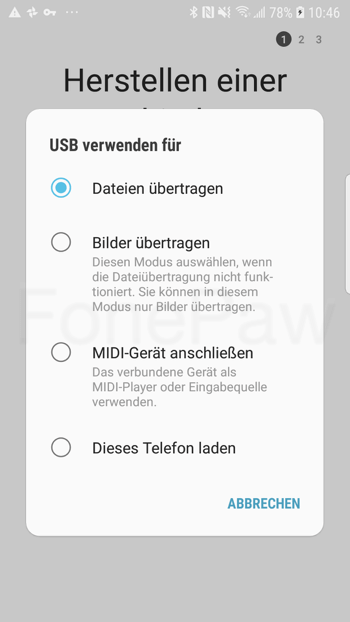
-
Deinstallieren Sie Ihr FonePaw Android Programm. Dann laden Sie die neueste Version von FonePaw Android Datenrettung (opens new window) herunter.
-
Sie sollen checken, ob Sie den richtigen Treiber an Ihrem PC installieren (opens new window).
# FonePaw DoTrans
# Für iOS
Wichtig: Sie müssen vorher die neueste Version von iTunes (opens new window) installieren.
Lösung:
Tauschen Sie einen neuen USB-Kabel.
Wenn Sie ein Fenster über Vertrauen diesem PC oder nicht an Ihrem Bildschirm sehen, tippen Sie auf „Vertrauen“.
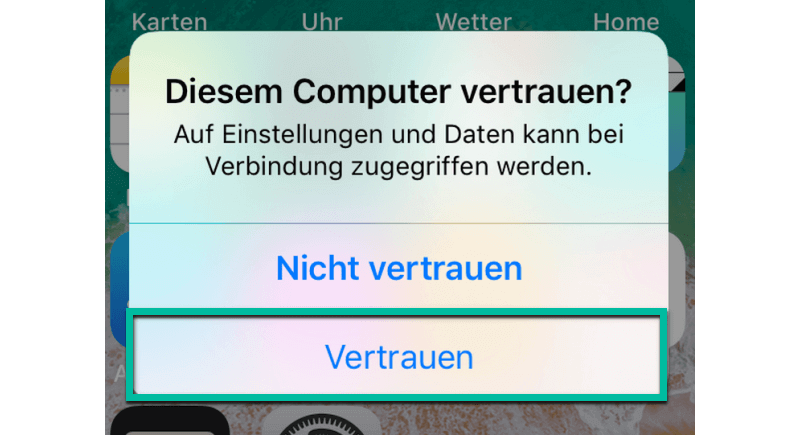
-
Wenn Sie noch nicht iTunes an Ihrem Computer installieren, müssen Sie relevante Services herunterladen (opens new window), um DoTrans zu benutzen. Daher sollen Sie eine stabile Netzwerkverbindung garantieren.
Schalten Sie „Mein iPhone suchen“ aus (Nur temporär). Klicken Sie auf „Einstellungen“ > „iCloud“ > „Mein iPhone suchen-Aus“:
-
Legen Sie fest, dass Ihr iPhone nicht in Recovery-Modus (opens new window) oder DFU-Modus (opens new window) ist.
Wechseln Sie neuen USB-Kabel oder USB-Port.
Starten Sie Ihr PC und iPhone neu
-
Wenn das Problem noch vorhanden ist, gehen Sie zu der Webseite, FonePaw DoTrans (opens new window) noch einmal herunterladen und installieren.
# Für Android:
Stellen Sie sicher, dass FonePaw DoTrans die neueste Version an Ihrem PC ist.
Aktivieren Sie USB-Debugging. Wenn Sie auf dem Handy dieses Pop-Up-Fenster sehen, klicken Sie auf „OK“.
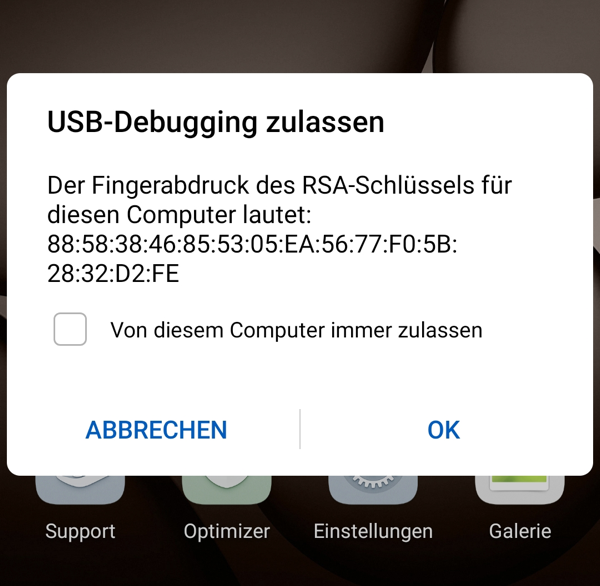
Wählen Sie MTP-Modus aus. Hinweis: Für Android 4.4 oder höhere Version kann man PTP-Modus auswählen, wenn MTP-Modus nicht funktioniert.
Checken Sie, ob Sie an Ihrem PC den USB-Treiber installiert haben.
Wechseln Sie USB-Kabel und USB-Port.
Wenn das Problem noch hier ist, können Sie mit uns kommunizieren (opens new window) und das Log-File hochladen.



















